(温晓镭 xiaolwen@ustc.tsg211.com 2018.11)
1. 概述
光刻掩膜版(又称光罩,英文为Mask/Reticle),简称掩膜版,是微纳加工技术常用的光刻工艺所使用的图形母版。由不透明的遮光薄膜在透明基板上形成掩膜图形结构,再通过曝光过程将图形信息转移到产品基片上。
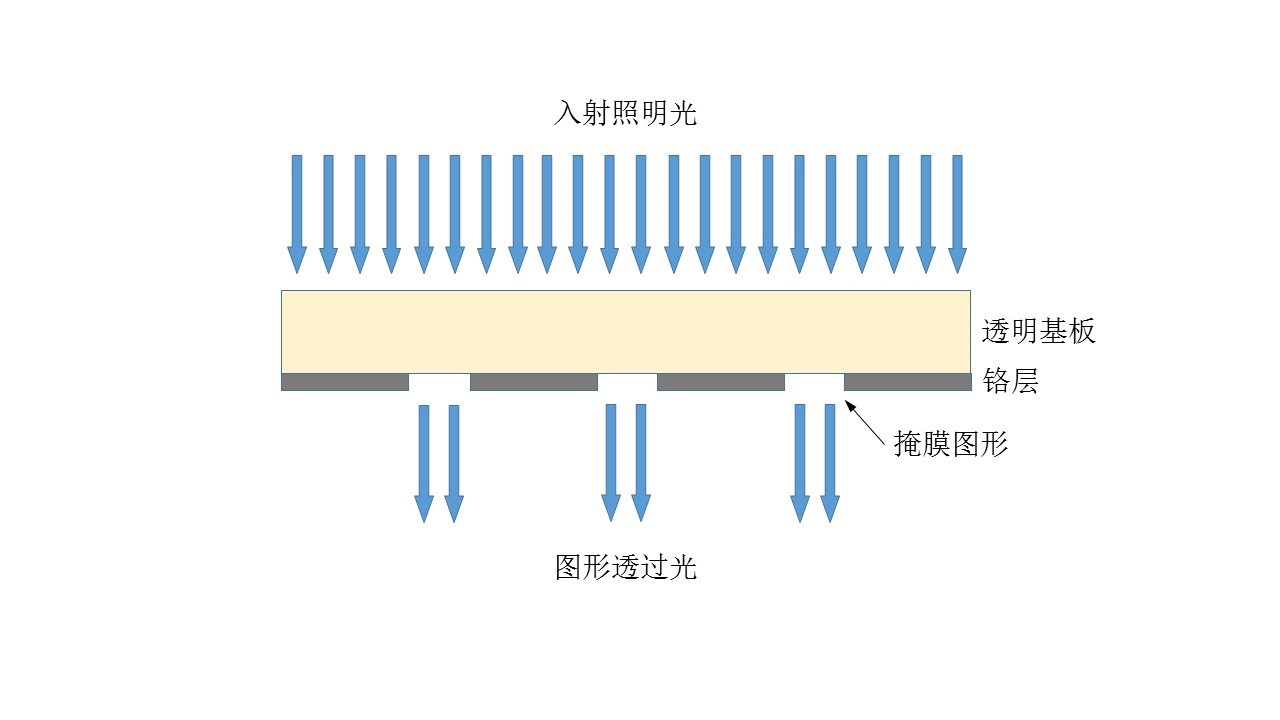
图1 掩膜版示意图
待加工的掩膜版由玻璃/石英基片、铬层和光刻胶层构成。其图形结构可通过制版工艺加工获得,常用加工设备为直写式光刻设备,如激光直写光刻机、电子束光刻机等。
掩膜版应用十分广泛,在涉及光刻工艺的领域都需要使用掩膜版,如IC(Integrated Circuit,集成电路)、FPD(Flat Panel Display,平板显示器)、MEMS(Micro Electro Mechanical Systems,微机电系统)等。在我中心的紫外光刻机、步进式光刻机等光刻设备上都需要使用掩膜版。
2. 制版工艺简介
目前我中心可提供2.5英寸和5英寸两种规格的掩膜版加工。制版设备为无掩模光刻机(Maskless lithography,ATD1500),这是一种基于空间光调制器扫描技术的直写光刻设备,曝光波长405nm,可加工图形结构最小线宽为0.9um。扫描速度30-420mm2/min,加工时长与图形区域总面积成正比。

图2 2.5”(左)和5”(右)掩膜版
 图3 无掩模光刻机(左),空间光调制器结构示意图(中)和典型的制版结果(右)
图3 无掩模光刻机(左),空间光调制器结构示意图(中)和典型的制版结果(右)
我中心的掩模制版工艺过程大致为:
1) 绘制生成设备可以识别的掩膜版版图文件(GDS格式)
2) 使用无掩模光刻机读取版图文件,对带胶的空白掩膜版进行非接触式曝光(曝光波长405nm),照射掩膜版上所需图形区域,使该区域的光刻胶(通常为正胶)发生光化学反应
3) 经过显影、定影后,曝光区域的光刻胶溶解脱落,暴露出下面的铬层
4) 使用铬刻蚀液进行湿法刻蚀,将暴露出的铬层刻蚀掉形成透光区域,而受光刻胶保护的铬层不会被刻蚀,形成不透光区域。这样便在掩膜版上形成透光率不同的平面图形结构。
5) 在有必要的情况下,使用湿法或干法方式去除掩膜版上的光刻胶层,并对掩膜版进行清洗。
 图4 掩膜制版工艺流程图
图4 掩膜制版工艺流程图
其中掩膜版图形数据由用户自行设计并提交,后续加工工艺由工程师完成。由于图形数据准备是掩膜版加工中的关键步骤,要求用户对所提交的版图文件仔细核对,确保图形正确性。以下将对用户较为关心的版图绘制问题作出具体说明。
3. 版图绘制说明
3.1 文件格式
目前仅接受GDS格式文件(后缀名.gds)。其它格式的文件请自行转换成GDS格式。文件名请用全英文命名。
3.2 绘制软件
初学者推荐使用Klayout软件绘制版图,该软件简单易学,可直接生成GDS格式文件,设备读取出错率低,并且为免费开源软件。本文中涉及举例及具体操作步骤的内容,均以Klayout软件为例。
使用L-edit软件制图的,可在绘制完成后通过“export”导出为GDS文件。
使用AutoCAD软件制图的,可在绘制完成后通过LinkCAD软件将.dwg文件转换为.gds文件;或者在绘制完成后保存为.dxf格式文件,再用Klayout打开,检查无误后再另存为.gds文件。(CAD图纸转为.gds格式的出错率较高,不推荐)
3.3 图层
掩膜制版以图层(layer)为单位。一个版图文件中可以绘制多个图层,但一块掩膜版只能对应其中某一个图层上的图形,无法将多个图层同时曝光在一块掩膜版上,也无法将单一图层割裂、只曝光其中部分图形结构(i.e.我中心的设备可以选择曝光哪个layer,但不能选择曝光哪个cell)。
如果需要制作多个掩膜版,并且其图形之间存在套刻关系,建议将各掩膜版上的图形绘制在同一版图文件的不同图层上,并设计统一大小的边框。各层图形的位置需根据套刻关系严格对应,并设置相应的套刻标记,以方便制版之后的光刻操作。
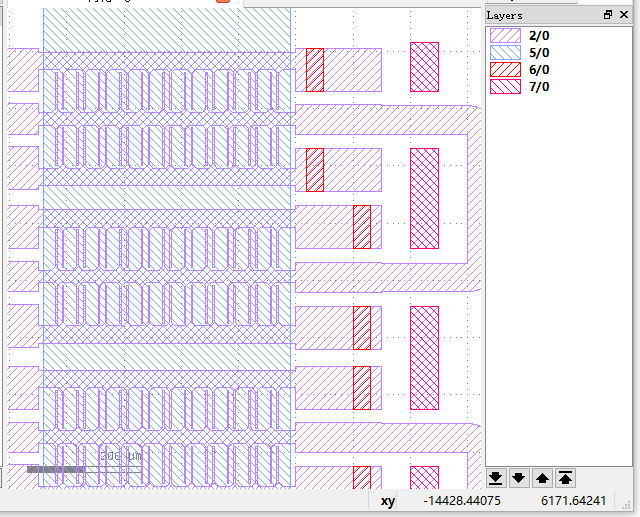
图5 具有多个图层的版图文件(各图层的位置对应关系明确)
3.4 极性
版图的极性分为正图(Non-Inverted)和反图(Inverted)。正图指polygons=glass,即图纸中实体图形区域(阴影区域)对应掩膜版铬层被镂空的透光区域。反图指polygons=Cr,即阴影图形区域对应掩膜版铬层不透光区域。默认情况下认为用户发送的图纸为正图,如需更改极性请与工程师沟通确认。

图6 正图GDS图纸(左)与其在AZ MIR703正型光刻胶上的曝光结果(右)
3.5 对称性
版图文件中的图形默认为掩膜版铬面向上所呈现的图形。掩膜版制好后,通过紫外光刻将图形转移到样品表面时,图形将会作水平镜像翻转。

图7 制版图纸(左),掩膜版铬面向上图形(中)和光刻曝光产品(右)对比
3.6 尺寸要求
版图总尺寸需至少比掩膜版尺寸小10mm以上,例如:对于5寸掩膜版,版的边长为127mm*127mm,故曝光图形区域应小于117mm*117mm。对于胶边较差的样品,应视情况进一步缩小版图尺寸。
3.7 图形对中
对于标准尺寸(2,2.5,4,5和6英寸)方形掩膜版,无掩模光刻机制版时默认会进行自动寻边,并将版图文件所绘制的图形中心(注意:不是GDS文件的坐标中心!)与掩膜版实际中心对齐,从而实现图形在掩膜版上的对中及角度调平。若有特殊对齐要求,请自行修改版图,或与工程师沟通确认。
对于非标准尺寸的掩膜版及其它样品,目前没有自动对中功能,仅可依靠目测使图形大致落于掩膜版中间区域,不能保证高精度的对中和角度调平。

图8 未能正确对中及角度调平的掩膜版
4. 常见绘图错误和解决方法
4.1 无填充
图形仅有无宽度的线条,没有填充成实体。常见于从CAD文件转换不当导致。设备无法识别这种线条,也不能进行正确曝光。
解决方法:请将图形结构正确填充。

图9 典型的无填充案例:(左)错误,(右)正确
4.2 图形不封闭
图形不是封闭图形,由开放性线段组成,不能填充成实体。常见于从CAD文件转换不当导致。
解决方法:请在源文件中注意节点的拾取,绘制封闭图形并正确填充。
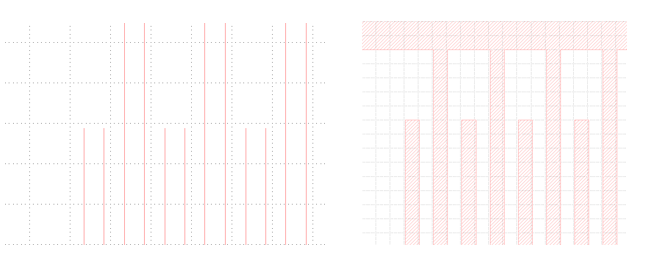 图10 典型的图形不封闭案例:(左)错误,(右)正确
图10 典型的图形不封闭案例:(左)错误,(右)正确
4.3 有多余线段
在封闭图形周边有多余的开放性线段,并导致图形不能填充成实体。常见于从CAD文件转换不当导致。
解决方法:请在源文件中将多余线段删除或正确拾取端点,并正确填充。
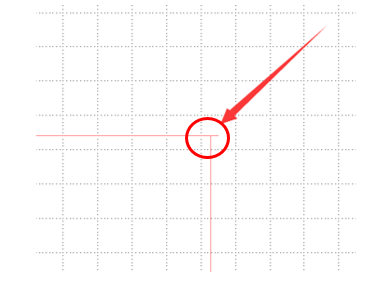
图11 典型的有多余线段的错误案例
4.4 字符无宽度
图形中的字符没有宽度,不是填充的实体图形。设备无法识别这种字符,也不能进行正确曝光。
解决方法:请选中该文字单元,“Edit”-“Selection”-“Convert to PCell”转换成有宽度的实体结构
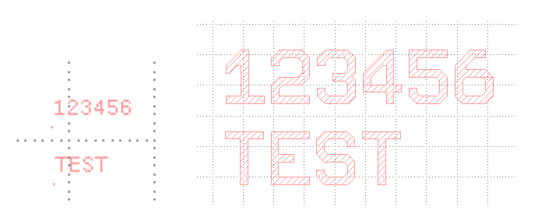
图12 典型的字符无宽度案例:(左)错误,(右)正确
4.5 图形合并错误
两图形合并时由于边缘未完全重合或未执行merge操作导致图形中间不必要的间隙或重叠。
解决方法:请放大后仔细核对两图形之间是否存在不必要的间隙,删除不必要的重叠图形,或将重叠图形做“merge”操作(注:merge操作会增加文件数据量,可视情况决定是否进行该操作)。
 图13 典型的图形合并案例:(左1-左3)错误,(右)正确
图13 典型的图形合并案例:(左1-左3)错误,(右)正确
4.6 隐藏图层
绘制过程处理不当导致的隐藏层or隐藏图形残留。常见于L-edit软件绘制的版图。有的隐藏图层在Klayout、L-edit等软件的视窗中看不到,但在我中心制版设备自带的EVT viewer软件中可以看到,也会在曝光结果中呈现。这种隐藏图层隐蔽性较强,若不能及时发现,有可能导致整个产品报废,造成人力物力的浪费,因此需格外注意。
解决方法:我中心工程师在制版前会使用EVT viewer大致检查版图,但不能保证找出所有错误。建议以预防为主:用户在绘制版图时尽量不要通过增删修改旧文件的方式来绘制新文件,防止旧文件残留的图形结构或层级关系造成不良影响;无用的cell应及时删除;有时cell list混乱也会导致出现隐藏图层,可将含有子cell的上层cell做flatten处理,以避免错误。但注意flatten操作会去除cell的等级性,导致文件数据量变大,应视情况决定是否进行该操作。
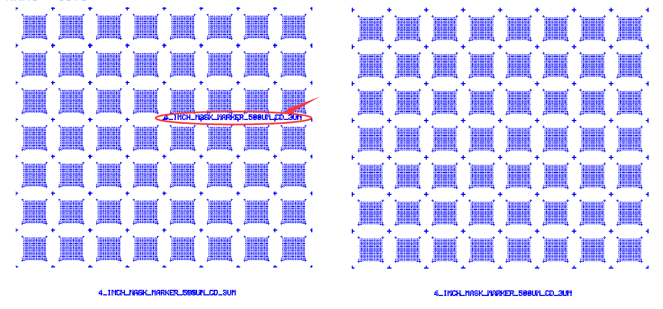
图14 典型的隐藏图层案例:(左)错误,(右)正确
4.7 弧线不圆滑
弧线结构不圆滑,呈锯齿状或折线状。多见于L-edit软件绘制的版图中。这是由于GDS格式仅支持square-ended wires,在图形结构小于grid尺寸时,圆弧线或斜线将被截成矩形/锯齿形。
解决方法:若使用L-edit软件,请检查文件转制过程中的相关参数设置;若使用Klayout软件,请注意矩形圆弧化(“Round Corners”)时的点数设置——点数不宜过少(会导致弧线不圆滑),也不宜过多(会导致文件占用内存过大、曝光出错);也可使用“Convent to PCell”命令将矩形直接转换成圆形,此方式不会引起文件数据量变大的问题。
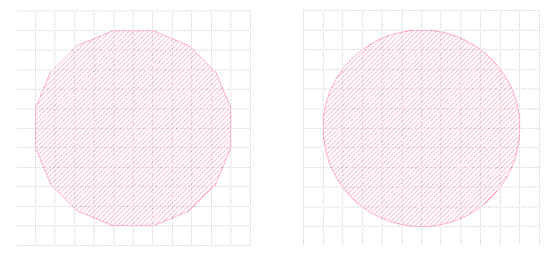
图15 典型的弧线不圆滑案例:(左)错误,(右)正确
4.8 圆形图案曝光出错
含圆形图案的版图文件曝光时出错。对于由多边形/矩形转制(“Round Corners”)而成的圆,设备有一定几率发生曝光错误,导致制版失败。另外,密集圆阵列的文件数据量远超过普通图形,往往容易导致设备电脑死机、曝光出错。
解决方法:建议使用“Convert to PCell”功能生成圆形及其它圆弧形结构。同时尽量避免版图中含有大面积的密集圆阵列结构(一个版图文件内圆形结构的数量建议不超过10000个)。
4.9 文件数据量过大
版图文件数据量过大,占用内存超出设备电脑允许范围,易导致曝光出错。一般建议文件大小不超过50MB。
解决方法:(如何避免文件数据量过大)
1) 减少或不使用“Make Array”、“Round Corners”等命令,而用Cell相关功能代替,如用“Instance”中的“Array Instance”建立阵列,用“Convert to PCell”-“Basic Circle”画圆
2) 尽量避免版图中含有大面积的密集圆阵列结构。
3) 不要使用增删修改旧文件的方法来绘制新文件,无用的cell及时删除。
4.10 用Instance命令做阵列时,单元尺寸大于周期
这是一种极为隐蔽的绘图错误,工程师使用Klayout及EVT软件复查时都无法发现,但曝光结果却会呈现出缺图、叠图等问题,这是由于单元结构互相覆盖导致的。因此,使用“Instance”中的“Array Instance”建立阵列时,请确保作为单元的cell尺寸小于所设置的周期尺寸。
5. Final notes
- Klayout官网地址:
http://www.klayout.de
- Klayout简易教程:
http://www.klayout.de/doc/manual/basic.html
- 如何绘制出“正确”的版图:
ü 请认真阅读本文,仔细检查你的版图文件,有必要的话可请有经验的同学/老师帮忙检查,以确保制版结果与你的预期一致。
ü 尽可能了解样品完整加工流程和工艺需求,并在版图设计中正确呈现(例如:套刻标记的选取和放置)。
ü 对于多层/复杂版图设计,规范化的标注和名称定义可帮助你有效管理和修改文件,减少出错概率。
- 好的版图设计和掩模板制作是微纳加工的良好开端,祝您成功!
6. Q&A
如有疑问,可通过以下渠道获得帮助:
1)联系工程师 xiaolwen@ustc.tsg211.com
2)联系中心邮箱 nanofab@ustc.tsg211.com
3)求助中心QQ群 327311092

